March 15
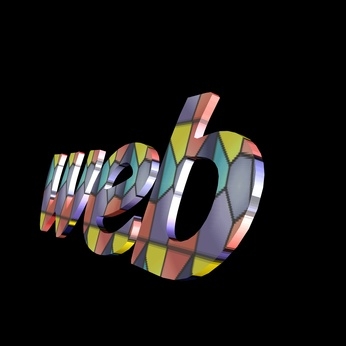
Adobe Spry consiste di librerie JavaScript che aggiungono funzionalità interattive a un sito web. Spry include dati, widget ed effetti. Browser plug-in non sono necessari per Spry per funzionare correttamente. Praticamente chiunque può aggiungere caratteristiche come menu a discesa e forme.
Aprite Adobe Dreamweaver CS3. Creare un nuovo documento .html selezionando "File" e "Nuovo". Posizionare il cursore dopo il tag "<head>" nel documento. Selezionare "Inserisci" e poi "Spry barra dei menu". Scegliere tra orizzontale o verticale.
Aprire la finestra di ispezione "Proprietà". Selezionare "Voce 1" nella prima colonna. Rinominare il testo facendo clic sul campo, poi backspacing e digitando il titolo di vostra scelta nel campo "testo". Rinomina, aggiungere o eliminare i titoli dei campi aggiuntivi. È inoltre possibile collegare la barra di navigazione, il titolo degli articoli o aggiungere un attributo target.
Rinominare i campi titolo sottomenu. Eliminare gli elementi utilizzando il tasto "Backspace". Fare clic sul simbolo "Plus" per aggiungere nuove voci di menu. È possibile rinominare i campi facendo clic nel pannello di progettazione. Scegliere "File" e poi "Salva".
Selezionare "Anteprima nel browser" nel menu "File". Si può tornare in Dreamweaver e modificare i colori, gli stili di testo e altri elementi del foglio di stile CSS (CSS). Per ulteriori informazioni, leggere il file di aiuto o visitare i tutorial di Adobe Video Workshop online (vedi Bibliografia).
